Indholdsfortegnelse:
- Trin 1: Hvad du har brug for:
- Trin 2: Kalibrering af servoer
- Trin 3: Montering af benene
- Trin 4: Installation af servoer
- Trin 5: Tilføjelse af Arduino
- Trin 6: Ledningsføring
- Trin 7: Og lidt kode
- Trin 8: Du er færdig

Video: Robotrotte: 8 trin (med billeder)

2024 Forfatter: John Day | [email protected]. Sidst ændret: 2024-01-30 08:27

Tinkercad -projekter »
Hej!
Mit navn er David, jeg er en 14-årig dreng, der bor i Spanien, og dette er min første instruktør. Jeg har bygget robotter og repareret gamle computere i nogen tid nu, og min robotlærer fortalte mig, at det var godt tidspunkt at begynde at dele med andre mennesker, hvad jeg har lært. Så her går vi!
En dag gav en af mine venner mig en 3D -model til at bygge en robot og nogle komponenter: En arduino nano -mikrokontroller og to servomotorer, med disse 3 ting begyndte jeg at bygge min lille robot. I denne Instructable vil jeg dele med dig, hvordan du laver denne robot, også vil jeg inkludere 3D -modellen og koden, som jeg har skrevet, så du kan få alt det, der er nødvendigt for at lave din egen robotrotte!
Trin 1: Hvad du har brug for:

- Arduino Nano mikrokontroller
- 2 SG90 servomotorer (Du kan finde dem i Amazon eller i nogle online butikker)
- Du bliver nødt til at udskrive 3D -modellen, eller du kan bygge en struktur med pap eller plast. Jeg brugte denne model: https://www.tinkercad.com/things/12eU8UHtMSB fra Tinker Robot Labs
- Nogle ledninger og et lille brødbræt
- Et 9 Volt batteri og et stik
Du skal også bruge arduino IDE, du kan downloade den i det næste link:
Trin 2: Kalibrering af servoer

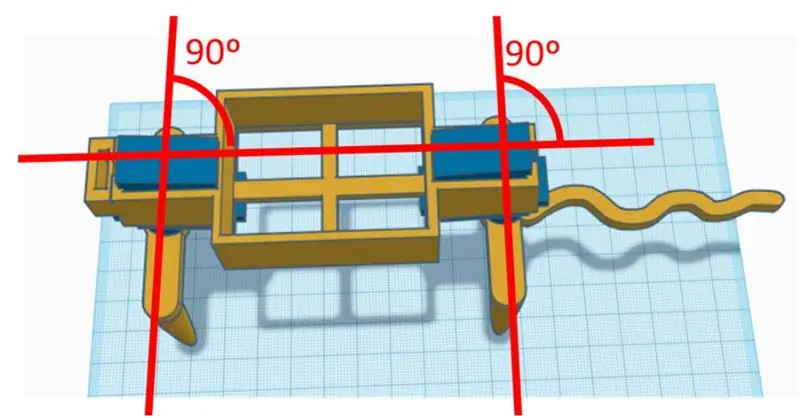
Inden du starter robotten, skal du udføre et tidligere trin. Du skal finde servoens midterposition. En servo kan dreje 180 grader (en halv omkreds), og du skal først finde ud af, hvor 90 graders positionen er for at kunne sætte benene vinkelret på kroppen. For at gøre dette skrev jeg et program, der sætter servoerne i 90º -positionen. Når servoerne er på 90º, har du et referencepunkt for, hvor servoen skal være i starten af programmet.
Dette er det program, jeg bruger til at centrere servoer:
#omfatte
Servo Front;
Servo Tilbage;
ugyldig opsætning () {
Front. Fastgørelse (9);
Tilbage. Fastgør (6);
}
void loop () {
Front.write (90);
Back.write (90);
}
Du bliver nødt til at foretage små justeringer af softwaren eller hardwaren for at forbedre robotens bevægelse og få en perfekt gangart, men lad os først få robotten til at bevæge sig, og i slutningen af projektet vil du være i stand til at foretage disse justeringer.
Trin 3: Montering af benene




Herefter skal du tage akslerne på servoerne og sætte det i robotens ben, for at gøre dette lettere kan du skære lidt af materialet rundt om hullet i benene for at komme ind i akslerne.
For det andet skal du skrue akslerne med 3D -benene i servoerne, når du har alt i den rigtige position, skal du lægge en lille smule varm lim mellem skaftet og benene for at sikre dem på plads. Sørg for at sætte benene på 90 grader som vist i trin 2.
Trin 4: Installation af servoer



Nu skal du installere servoerne i robotens krop, for at gøre dette skal du tage kroppen i den ene hånd og skubbe servoen ind med benene i et hul, du har til servoen. Sørg for, at servoens ledninger går i den rigtige position, hvis ikke servoen ikke passer i chassiset. Der er en lille slids på en af siderne af servohullet. Brug den slot til ledningerne.
Gentag dette trin med det andet sæt ben.
Trin 5: Tilføjelse af Arduino



Efter alle disse trin får du robothardwaren færdig. Nu går vi ind i den sidste del, elektronikken og ledningerne. Tag først Arduino Nano og skub det ind i brødbrættet, så skal du fjerne papiret i undersiden af brødbrættet og lime brødbrættet ind i 3D -modellen.
Trin 6: Ledningsføring
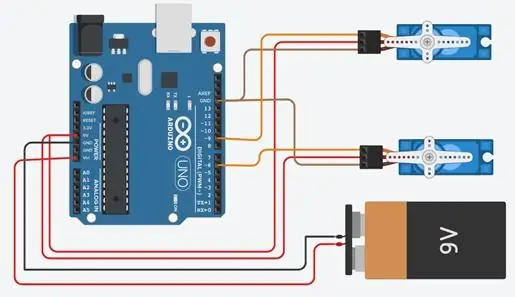

Lad os lave ledningerne! I dette trin, hvor du vil forbinde alle ledninger fra brødbrættet til servoer.
Alle servoer har tre ledninger, så den ene er til informationen, som arduinoen sender, den orange, den anden er til +5v strømmen, den røde og endelig GND (eller jord) ledningen, det er den brune.
For at forbinde ledningerne kan du se på koden, vi har brugt til at centrere servoerne. I koden kan vi se, at servoen til forbenene er forbundet til tappen D9 og den anden servo, den ene til bagbenene og halen er forbundet i porten D6. dette betyder, at den forreste servos orange ledning går til D9 -stiften, og den orange ledning af servoen til bagbenene er forbundet med D6 -stiften. Det røde kabel på begge servoer går til 5V og de brune ledninger til begge servoer går til GND (enhver af GND -benene på Arduino Nano).
Trin 7: Og lidt kode

For at afslutte robotten skal du bringe den i live !, så her kommer min yndlingsdel, koden.
Herunder deler jeg koden med dig. Nøglen til at få din robot til at gå med en perfekt port er at ændre programmet for perfekt at tilpasse det til vægten og balancen på din rotte, men jeg anbefaler dette kun, hvis du kender lidt til arduinos programmering. Hvis din rotte kæmper for at gå, skal du skrive en kommentar, og jeg kan hjælpe dig med at få din rotte til at gå med noget stil !.
Her har du den kode, jeg brugte:
#omfatte
Servo Front;
Servo Tilbage;
ugyldig opsætning () {
Front. Fastgørelse (9);
Tilbage. Fastgør (6);
Front.write (92); // min forreste servo, ved 90 grader var ikke helt lige, så jeg var nødt til at ændre vinklen til 92 grader.
Back.write (90);
forsinkelse (1000); // robotten sætter alle ben vinkelret på kroppen og venter et sekund
}
void loop () {
// Denne loop løber, indtil du tager robotten ud af stikkontakten
// Du kan ændre vinklerne eller forsinkelsestiden mellem bevægelser for at få din robot til at gå hurtigere eller langsommere eller foretage større eller mindre trin
Front.write (132);
forsinkelse (100);
Back.write (50);
forsinkelse (300);
Front.write (50);
forsinkelse (100);
Back.write (130);
forsinkelse (300);
}
Efter at have skrevet programmet i arduinoens programmeringsplatform kan du uploade det i robotten og se, hvordan det bevæger sig.
Trin 8: Du er færdig

Denne robot er super enkel at samle, og programmet er også ganske enkelt. Det er let at få det til at bevæge sig … men ret kompliceret at få det til at bevæge sig yndefuldt. Hvis du vil begynde at bygge og programmere gangrobotter, er dette et godt projekt for dig. Du lærer med dette projekt at programmere en "gangart", rækkefølgen af instruktioner til at få din robot til at gå.
Jeg håber, at du har nydt mine første instruktører, og hvis du har brug for hjælp til din robot, hjælper jeg dig gerne på engelsk, fransk eller spansk.
David
Anbefalede:
Sådan gør du: Installation af Raspberry PI 4 Headless (VNC) med Rpi-imager og billeder: 7 trin (med billeder)

Sådan gør du: Installation af Raspberry PI 4 Headless (VNC) med Rpi-imager og billeder: Jeg planlægger at bruge denne Rapsberry PI i en masse sjove projekter tilbage i min blog. Tjek det gerne ud. Jeg ville tilbage til at bruge min Raspberry PI, men jeg havde ikke et tastatur eller en mus på min nye placering. Det var et stykke tid siden jeg konfigurerede en hindbær
Arduino Halloween Edition - Pop -out -skærm med zombier (trin med billeder): 6 trin

Arduino Halloween Edition - Zombies Pop -out -skærm (trin med billeder): Vil du skræmme dine venner og lave skrigende støj i Halloween? Eller vil du bare lave en god sjov? Denne pop-out-skærm fra Zombies kan gøre det! I denne Instructable vil jeg lære dig, hvordan du nemt laver jump-out zombier ved hjælp af Arduino. HC-SR0
Sådan adskilles en computer med nemme trin og billeder: 13 trin (med billeder)

Sådan adskilles en computer med nemme trin og billeder: Dette er en instruktion om, hvordan du adskiller en pc. De fleste af de grundlæggende komponenter er modulopbyggede og nemme at fjerne. Det er dog vigtigt, at du er organiseret omkring det. Dette hjælper med at forhindre dig i at miste dele og også ved at lave genmonteringen til
Ciclop 3d Scanner My Way Trin for trin: 16 trin (med billeder)

Ciclop 3d Scanner My Way Step by Step: Hej alle sammen, jeg kommer til at indse den berømte Ciclop 3D -scanner.Alle trin, der er godt forklaret på det originale projekt, er ikke til stede.Jeg lavede nogle rettelser for at forenkle processen, først Jeg udskriver basen, og end jeg genstarter printkortet, men fortsæt
Sådan styrer du husholdningsapparater med fjernsyn med fjernbetjening med timerfunktion: 7 trin (med billeder)

Sådan styrer du husholdningsapparater med fjernsyn med fjernbetjening med timerfunktion: Selv efter 25 års introduktion til forbrugermarkedet er infrarød kommunikation stadig meget relevant i de seneste dage. Uanset om det er dit 55 tommer 4K -fjernsyn eller dit billydsystem, har alt brug for en IR -fjernbetjening for at reagere på vores
